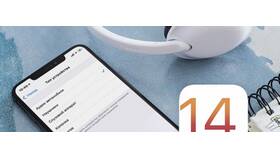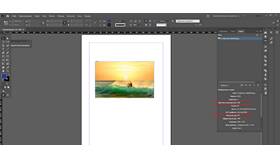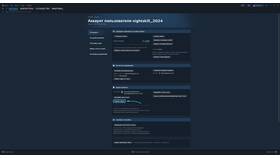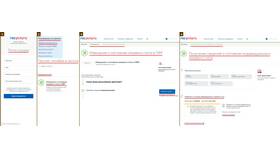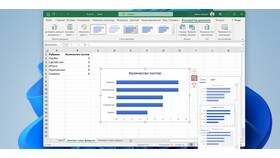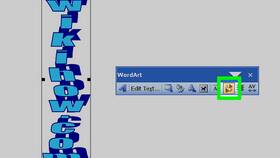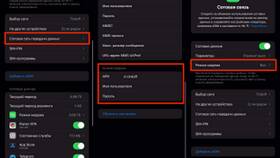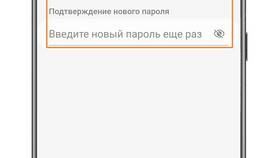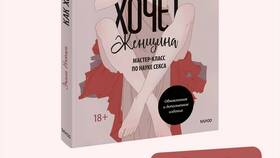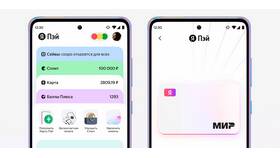Настройка звуковых параметров на устройствах Apple позволяет персонализировать аудиооповещения под свои предпочтения. Рассмотрим основные способы изменения звуков на iPhone.
Содержание
Основные звуковые настройки
Изменение мелодии звонка
- Откройте приложение "Настройки"
- Перейдите в раздел "Звуки, тактильные сигналы"
- Выберите "Мелодия звонка"
- Прослушайте и выберите понравившийся вариант
Настройка звуков уведомлений
| Для приложений | Настройки → Уведомления → Выбрать приложение → Звук |
| Системные звуки | Настройки → Звуки → Звуки клавиатуры/блокировки |
Дополнительные звуковые параметры
- Громкость звонков: кнопки регулировки громкости
- Режим "Без звука": переключатель на боковой панели
- Тактильные сигналы: Настройки → Звуки → Тактильные
Как добавить пользовательские звуки
Через iTunes
- Подключите iPhone к компьютеру
- Откройте iTunes и выберите устройство
- Перейдите в раздел "Тональности"
- Добавьте файлы формата .m4r
- Синхронизируйте устройство
Через приложение GarageBand
- Создайте или импортируйте аудиофайл
- Экспортируйте как рингтон
- Установите через настройки звуков
Режимы работы со звуком
| Режим "Не беспокоить" | Настройки → Фокусирование → Не беспокоить |
| Наушники и доступность | Настройки → Универсальный доступ → Аудио/визуал |
| Баланс звука | Настройки → Универсальный доступ → Аудио/визуал → Баланс |
Важные нюансы:
- Файлы рингтонов должны быть не длиннее 30 секунд
- Форматы поддерживаемых файлов: .m4r, .aac
- Изменения применяются сразу после выбора
Рекомендации:
Для управления звуковыми настройками в разных режимах используйте Центр управления (проведите вниз от правого верхнего угла экрана), где можно быстро регулировать громкость и включать режим "Без звука".